您的 iPhone 具有一项您可能尚未利用的功能,称为 Back Tap。此功能为用户提供了一种通过点击两次或三次 iPhone 背面来访问某些功能和快捷方式的方法。
在这篇文章中,我们将解释 Back Tap 快捷方式的全部内容以及如何在 iPhone 上设置和使用它。
什么是 iPhone 上的 Back Tap?
“后退轻点”是 iOS 中的一项辅助功能,可让您使用 iPhone 背面在设备上执行简单的手势和操作。您只需轻点 iPhone 的后玻璃两次或三次,即可让 iPhone 运行您配置的快捷方式。通过这种方式,您可以配置不同的快捷方式来双击和三次双击 iPhone 的背面。
该功能使用 iPhone 的加速度计和陀螺仪来检测您何时点击以及您点击背面的频率。这些传感器的作用是检测iPhone在点击时的移动方向,并监视同一方向的多个急剧移动峰值。由于当您点击后退时,您的 iPhone 将向上移动,因此此检测将使您的设备能够运行定义的后退点击快捷方式。
Back Tap 检测对相当轻微的点击很敏感,因此您不必太用力地敲击 iPhone 的背部即可使其工作。您需要确保的是,您的水龙头与敲门或双击鼠标具有相同的节奏。
如何在 iPhone 上设置“后退轻点”快捷方式
您可以将 iPhone 设置为每次轻点后玻璃两次或三次时运行快捷指令。
- 要在您的设备上启用“后退点击”,请在 iOS 上打开“设置”应用。
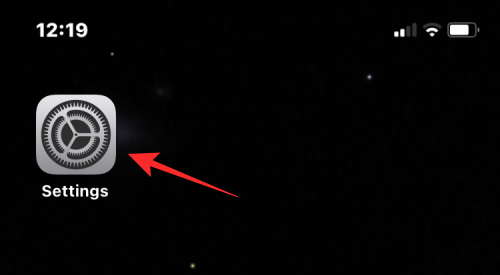
- 在“设置”中,选择“辅助功能”。
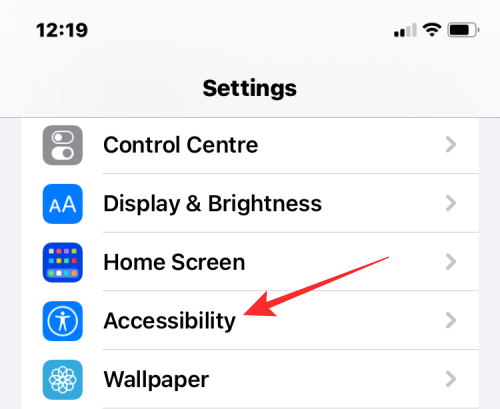
- 在下一个屏幕上,点击触摸。
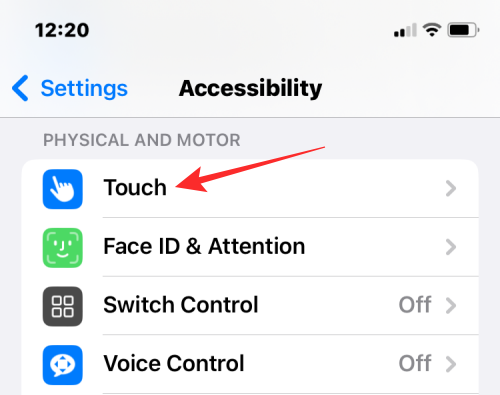
- 在这里,向下滚动并选择 Back Tap。
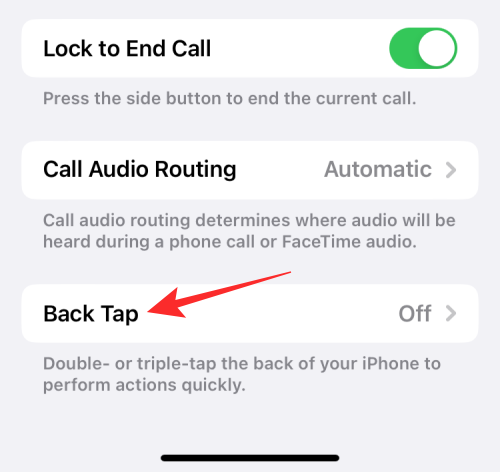
- 在此屏幕上,您会看到两个选项 – 双击和三次点击。选择要配置的选项。例如,我们选择 双击 此处 当您点击两次 iPhone 背面时启用快捷方式。
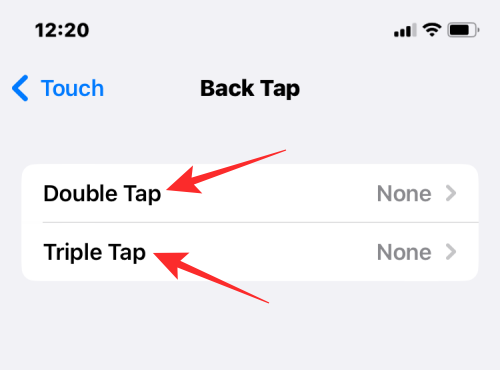
- 现在,您将能够查看在 iPhone 上使用“后退轻点”运行的操作列表。您可以从系统、辅助功能设置、滚动手势和快捷方式中选择任何操作,以通过“后退轻点”激活。
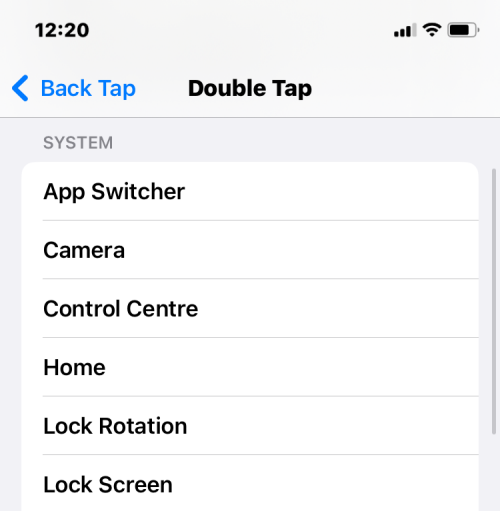
- 选择首选操作后,您会在所选操作的右侧看到一个勾号。要确认更改,请点击左上角的后退点击。
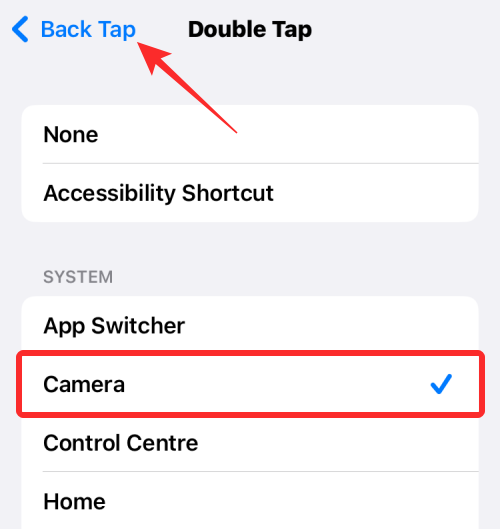
- 在Back Tap中,您可以配置另一个选项,在本例中为Triple Tap。
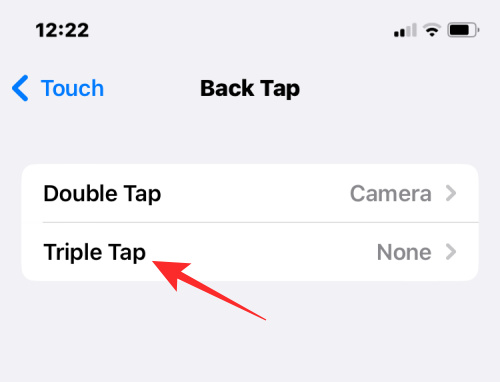
- 您可以按照之前为“双击”设置操作的相同方式为此选项设置操作。
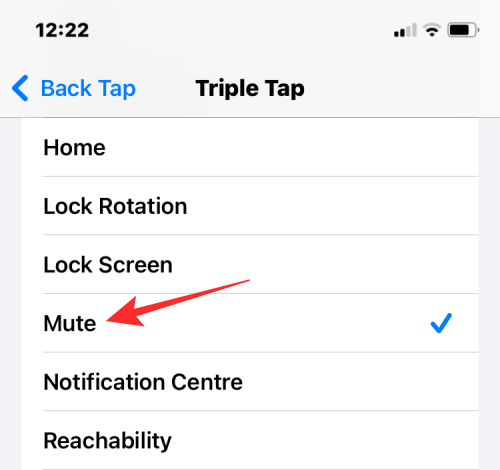
在 iPhone 上配置后退点击后,您可以通过在后玻璃上轻点两下或三下来检查该功能是否正常工作。如果此手势激活了您选择的操作,那么您可以放心,Back Tap 已激活并正常工作。
如何在 iPhone 上使用“后退”的自定快捷键
如果您经常使用在 iPhone 上创建或添加到“快捷指令”App 中的快捷指令,则可以利用“后退轻点”功能来激活要使用的快捷指令。这样一来,您就可以触发经常使用的快捷指令,而无需打开“快捷指令”应用或将它们添加为主屏幕上的小部件。
- 若要使用“后退轻点”配置快捷指令,请打开“设置”应用。
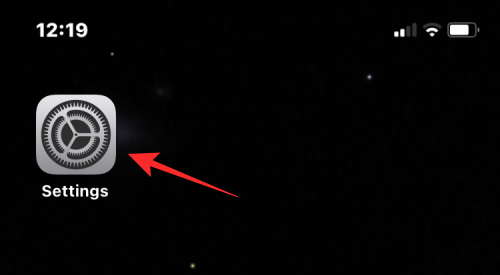
- 在“设置”中,转到“辅助功能”。
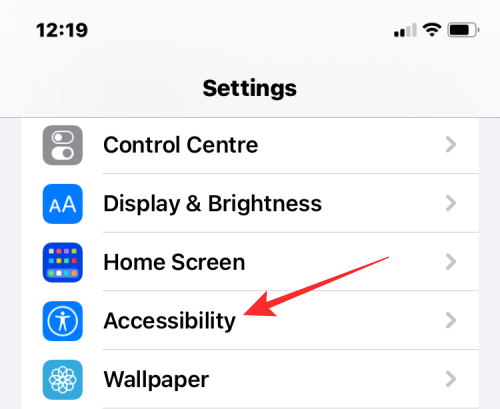
- 在此屏幕上,选择触摸。
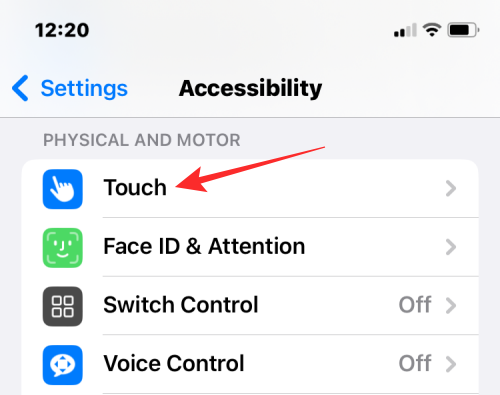
- 接下来,向下滚动并选择 Back Tap。
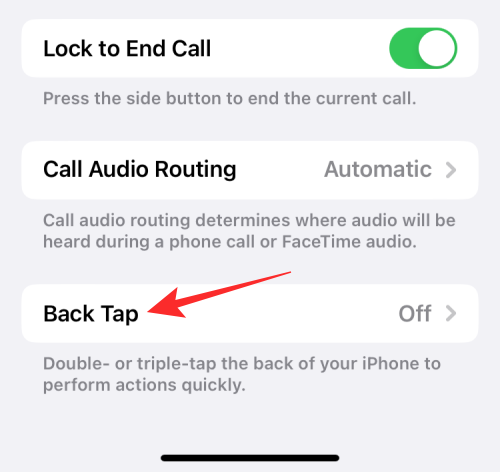
- 在下一个屏幕上,选择“双击”或“双击”,选择您要配置的任何一个。
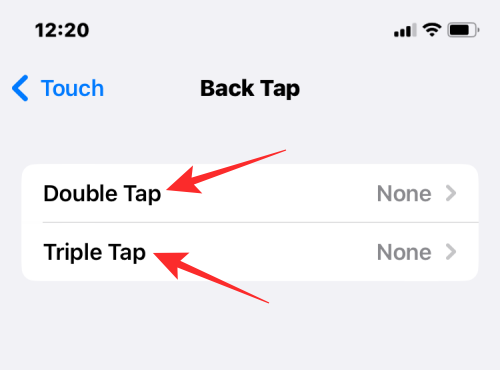
- 在这里,向下滚动到“快捷方式”部分。现在,您将看到在“快捷方式”应用程序中添加和创建的所有快捷方式。您可以从此部分中选择任何一个选项,以使用“后退点击”启用它。
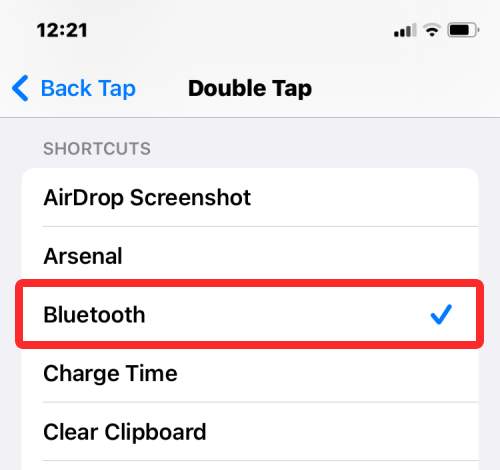
- 如果您为“双击”配置了快捷方式,则也可以对“三击”执行相同的操作,只要尚未启用即可。
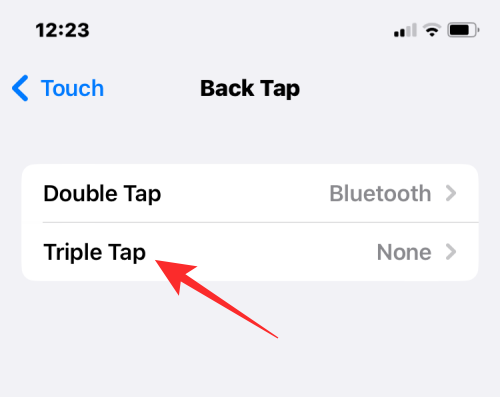
这样一来,你一次最多可以使用两个快捷键,通过“后退轻点”。
如何在iPhone上禁用Back Tap
如果您觉得“后退点击”功能对您没有用,或者您的iPhone经常意外触发“后退点击”,您可以按照以下步骤禁用它。
- 进入“设置”应用>“辅助功能”。
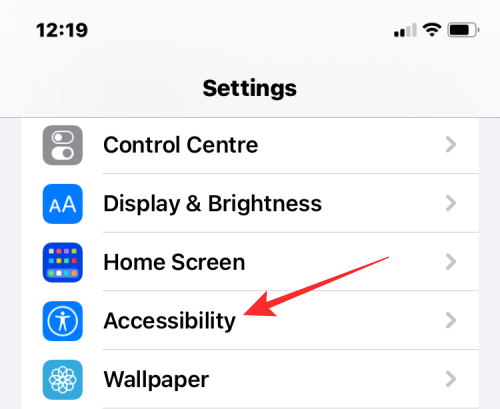
- 在“辅助功能”中,选择“触摸”。
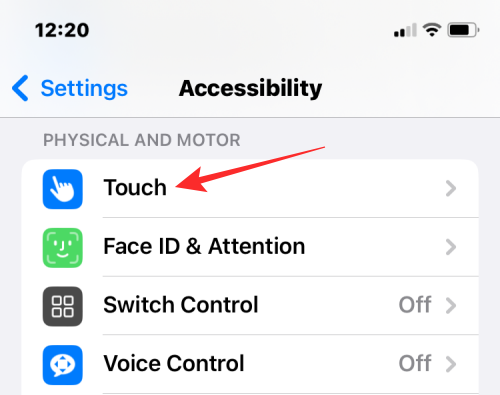
- 在下一个屏幕上,向下滚动,您会看到“后退点击”选项为“打开”。点击后退水龙头以禁用它。
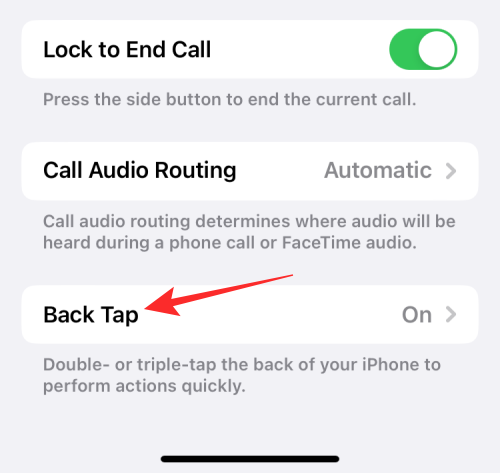
- 在这里,选择“双击”或“三击”,具体取决于要禁用的选项。如果要完全禁用“后退点击”功能,则需要一次将其关闭一个。例如,我们在下面的屏幕截图中选择了双击。
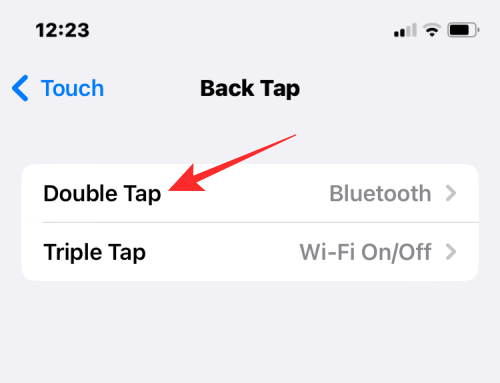
- 在此屏幕上,选择“无”以从“双击”中删除以前选择的操作。
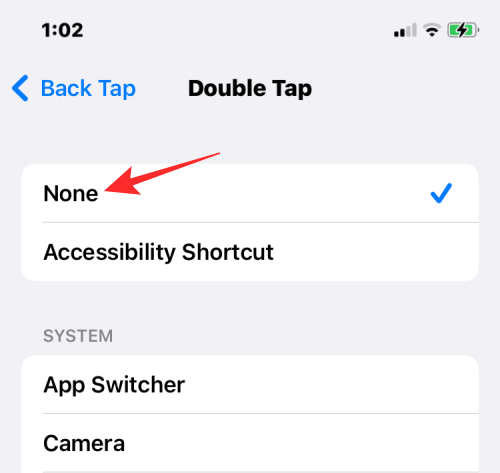
- 同样,您可以通过选择“无”来删除为“三击”设置的任何操作。当双击和三击选项都显示为“无”时,后退点击将被永久禁用。

您可以使用“后退点击”快捷方式做什么?
“后退轻点”就像一个额外的物理键,您可以使用所选的快捷键进行配置。您可以使用“后退轻点”自定两个不同的快捷键 – 一个在连续轻点两次时触发,另一个在后退连续轻点三次时触发。
无论你选择双击还是三次点击,你都可以从一系列的快捷方式中进行选择,你可以用Back Tap来运行。您可以设定系统功能、辅助功能设置、滚动或已添加到“快捷指令” App 中的快捷指令的快捷指令。
以下是您可以在 iPhone 上使用“后退点击”执行的操作:
- 打开/关闭辅助功能快捷方式和手电筒
- 打开“相机”、“主屏幕”、“通知中心”、“聚焦”或 Siri
- 锁屏界面方向和显示
- 将 iPhone 静音
- 访问可达性和摇晃
- 截屏
- 音量调高/调低
- 启用或停用辅助功能,如辅助触摸、背景声音、反转、滤色器、附近设备控制、放大镜、智能反转、旁白、朗读屏幕和缩放。
- 在屏幕上向上或向下滚动
- 从“快捷指令”应用激活快捷指令
我的 iPhone 是否支持后退点击?
您可以在运行 iOS 14 或更高版本的受支持iPhone上使用“后退点击”。支持的型号包括:
- iPhone 8 / 8 加
- iPhone X的
- iPhone XR / XS / XS Max
- iPhone 11 / 11 Pro / 11 Pro Max
- iPhone SE 第 2 代
- iPhone 12 / 12 mini / 12 Pro / 12 Pro Max
- iPhone 13 / 13 迷你 / 13 Pro / 13 Pro Max
- iPhone SE 第 3 代
- iPhone 14 / 14 Plus / 14 Pro / 14 Pro Max
- iPhone 15 / 15 Plus / 15 Pro / 15 Pro Max
如果您拥有 iPhone 7 或更早版本的设备,则无法在设备上启用和设置“后退轻点”。
Back Tap 是否适用于安装外壳?
是的。由于“后退轻点”功能依赖于加速度计和陀螺仪,因此即使安装了保护壳,您的 iPhone 也能够检测到其背面的轻点。当“后退点击”功能过于敏感时,它可能会更频繁地被意外激活。在这种情况下,建议您在 iPhone 上使用保护壳,仅在您打算使用传感器时才触发传感器。
 Win 11系统之家
Win 11系统之家
